Šioje pamokoje parodysiu, kaip sukurti patrauklią vaizdo grotuvo reklaminę juostą savo tiesioginei transliacijai. Gerai sukurtas baneris gali padėti patraukti žiūrovų dėmesį ir sukurti aiškų vizualinį ryšį. Jei jūsų transliacija yra neprisijungusi, galite norėti rodyti patrauklų vaizdą, kuris būtų ir informatyvus, ir įtraukiantis. Pasinerkime tiesiai į procesą.
Pagrindiniai dalykai
- Vaizdo grotuvo baneris sukuria patrauklią jūsų kanalo išvaizdą.
- Įsitikinkite, kad dizainas dera su kitais jūsų prekės ženklo elementais.
- Svarbu pasirinkti aiškius ir įskaitomus šriftus ir spalvas, kad išvengtumėte painiavos.
Žingsnis po žingsnio vadovas
1 žingsnis: atsisiųskite reklaminį skydelį
Pirmiausia reikia rasti vietą, kur banerį būtų galima įkelti, kai jūsų srautas yra neprisijungęs. Atidarę savo profilį "Twitch" programoje, pamatysite juodą sritį, kurioje paprastai rodomas srautas. Šią sritį norime pakeisti nuotrauka.
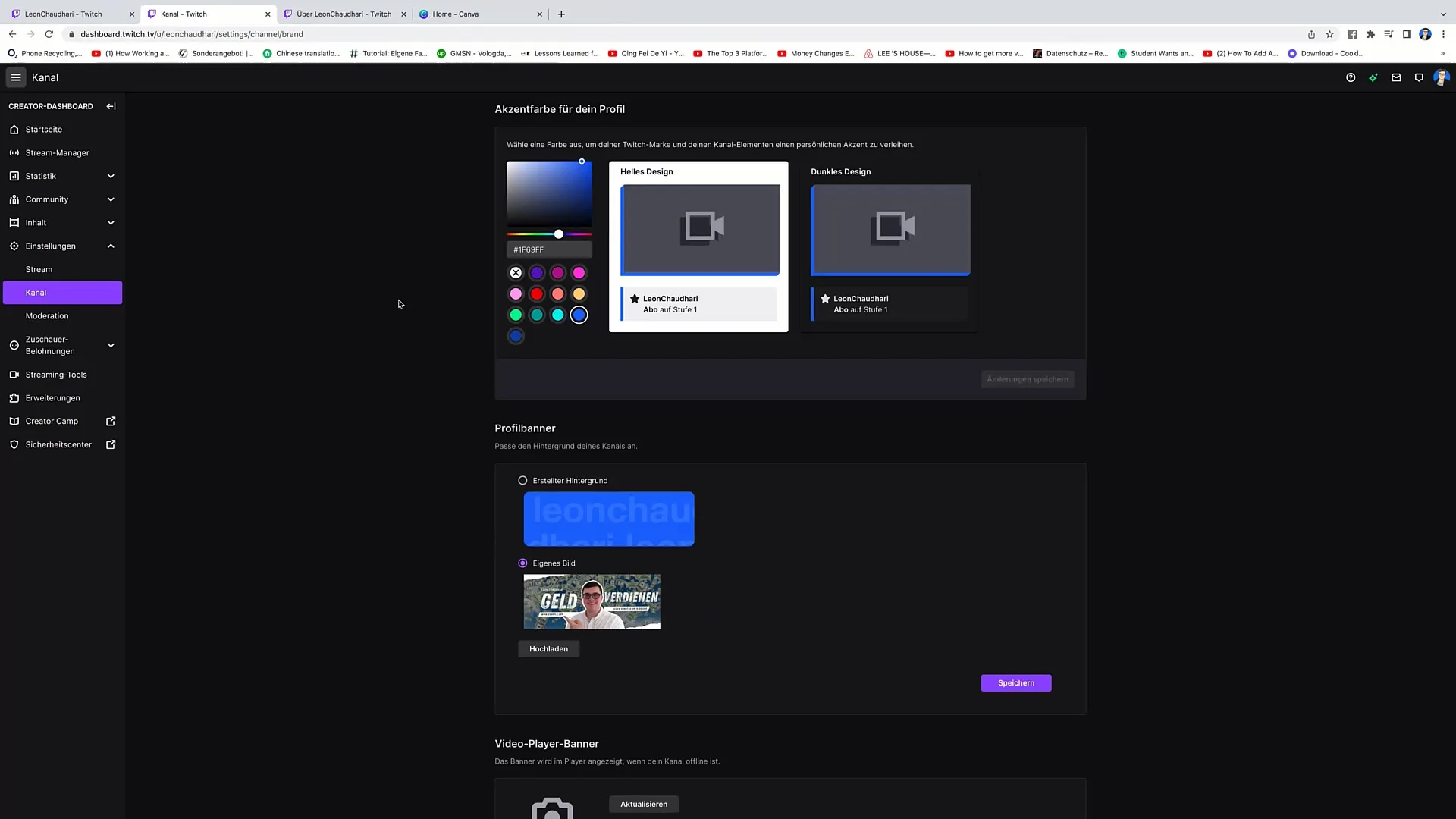
2 veiksmas: įkelkite nuotrauką
Eikite į savo kanalą ir spustelėkite "Atnaujinti". Čia turite galimybę įkelti nuotrauką. Nuotrauka turėtų būti patraukli ir tematiškai tinkama.
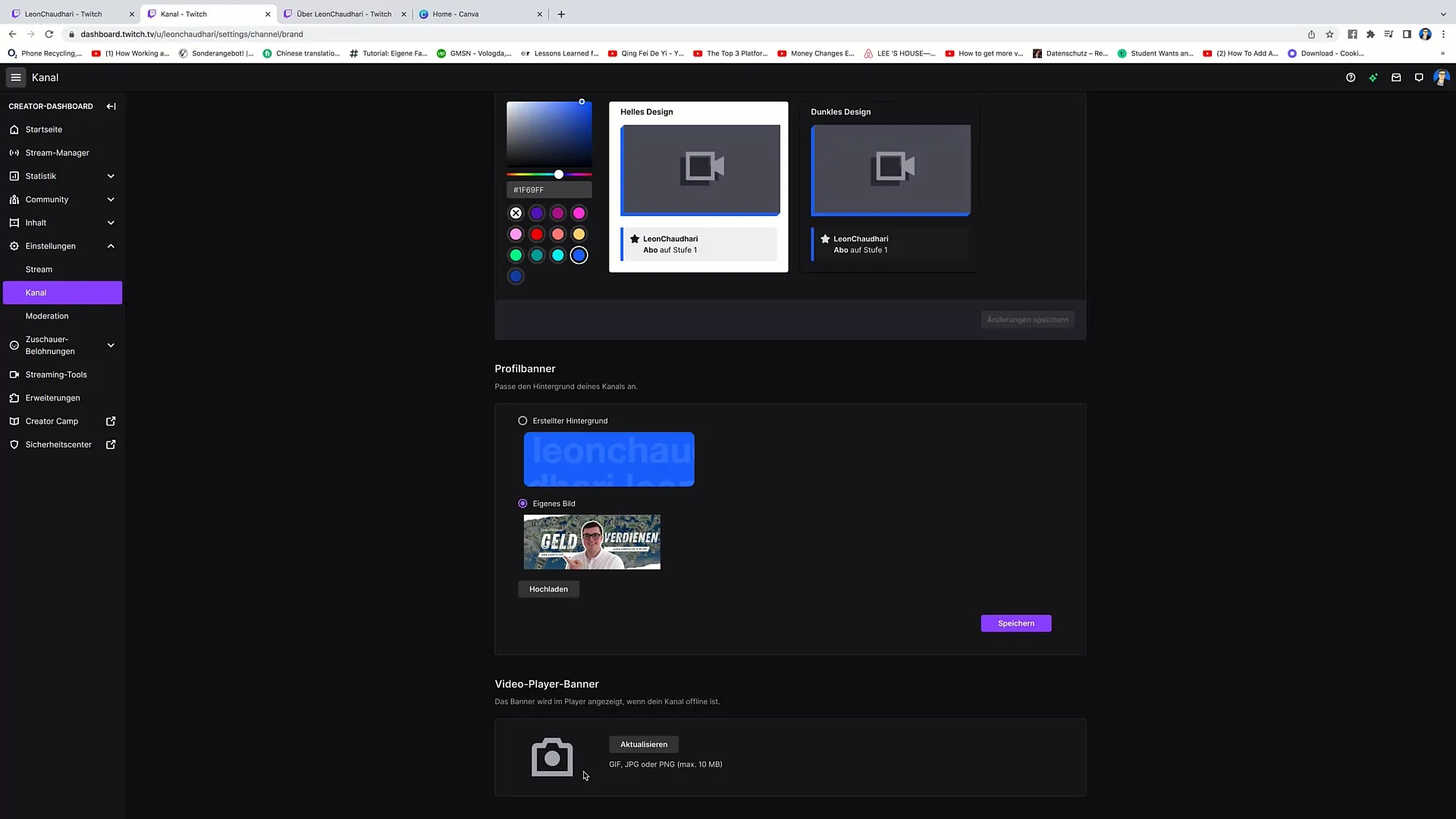
3 veiksmas: naudojimasis "Canva
Norėdami sukurti tinkamą vaizdą, galite naudotis "Canva" platforma. Eikite į "Canva" ir ieškokite "Twitch". Rekomenduoju pasirinkti parinktį "Background" (fonas), kad pamatytumėte įvairių šablonų.
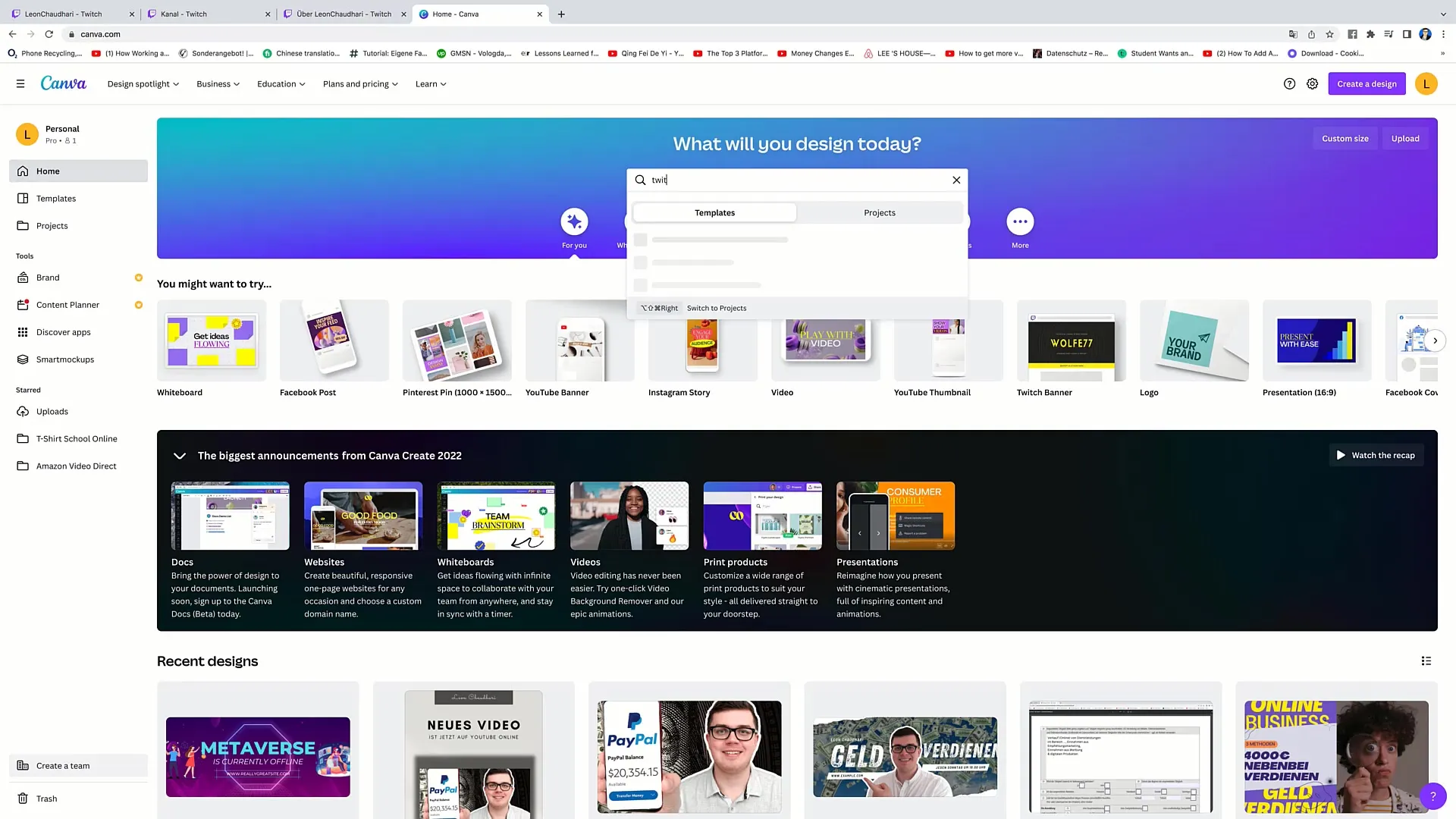
4 žingsnis: šablono pasirinkimas
Peržiūrėkite turimus šablonus. Įsitikinkite, kad dizaino kalba ir spalvų deriniai atitinka jūsų kanalą. Galite naudoti esamą dizainą arba semtis iš jo įkvėpimo ir kurti savo.
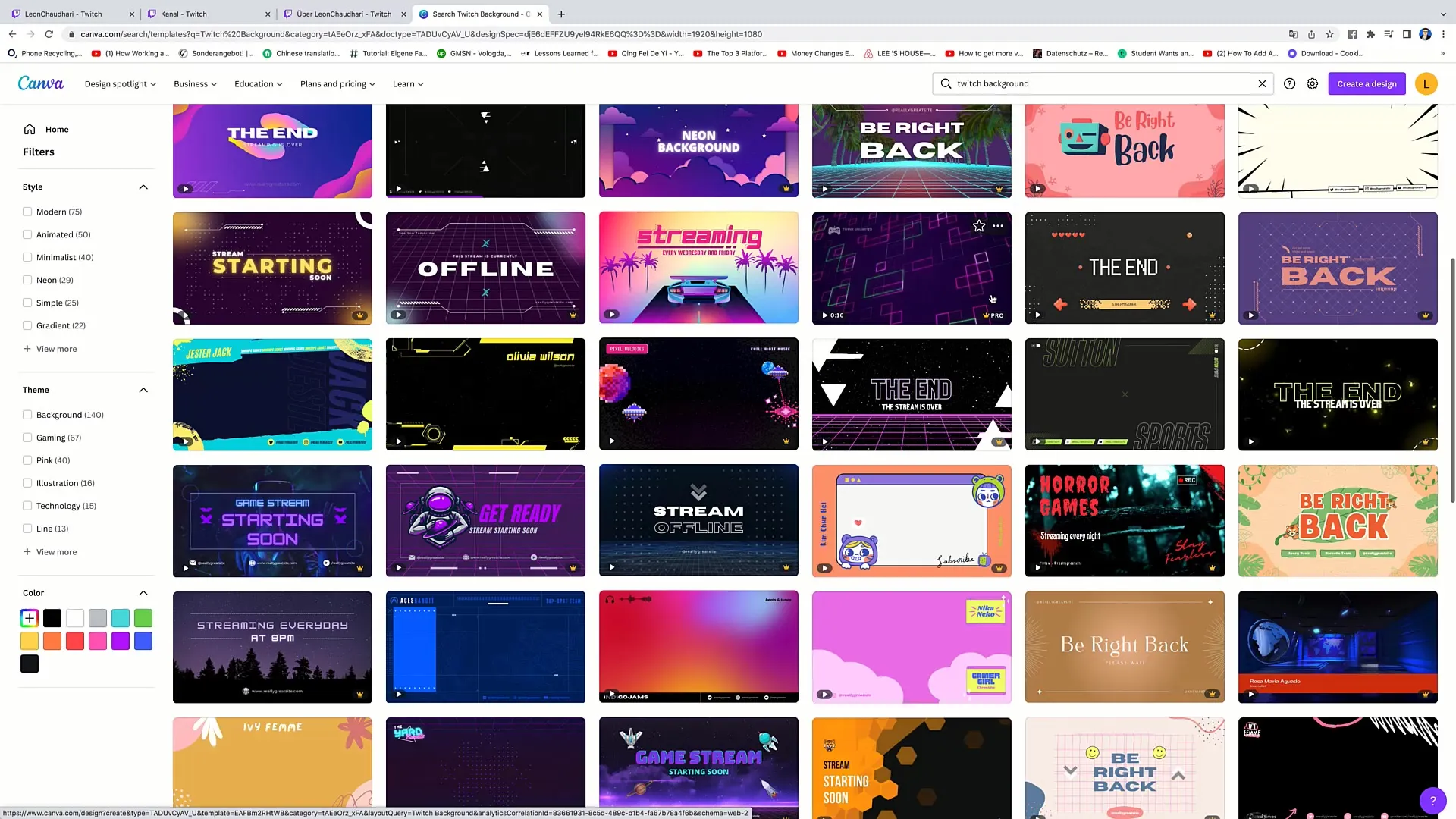
5 veiksmas: Dizaino pritaikymas
Pasirinkite jums patinkantį šabloną. Šabloną galite pritaikyti pagal savo skonį, kad jis atitiktų jūsų prekės ženklą. Patikrinkite šrifto dydį ir struktūrą, kad viskas atrodytų aiškiai ir suprantamai.
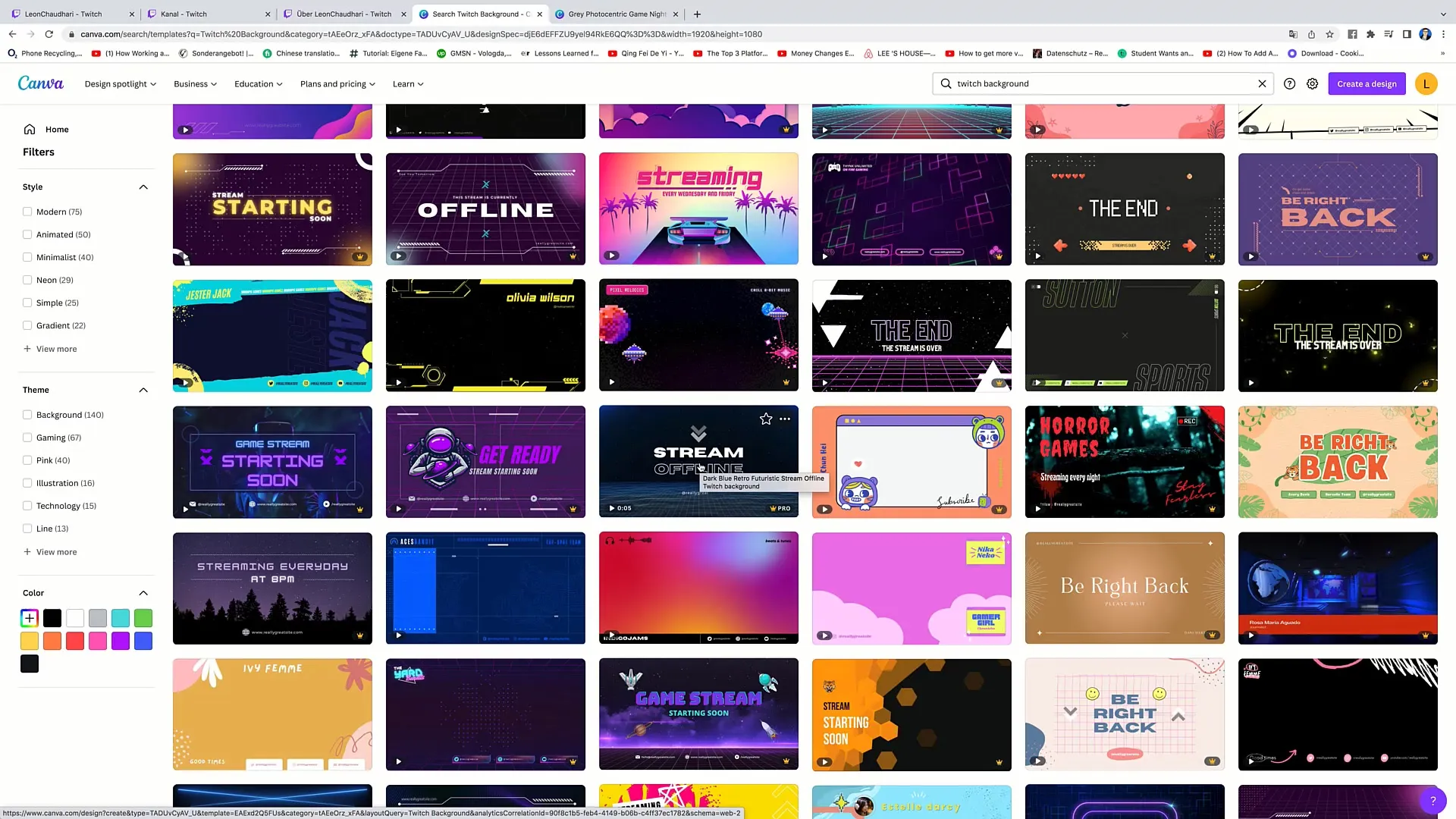
6 veiksmas: eksportuokite dizainą
Kai dizainas jus tenkina, eikite prie mygtuko "Bendrinti" ir pasirinkite "Atsisiųsti". Įsitikinkite, kad parsisiuntėte aukščiausios kokybės PNG vaizdą.
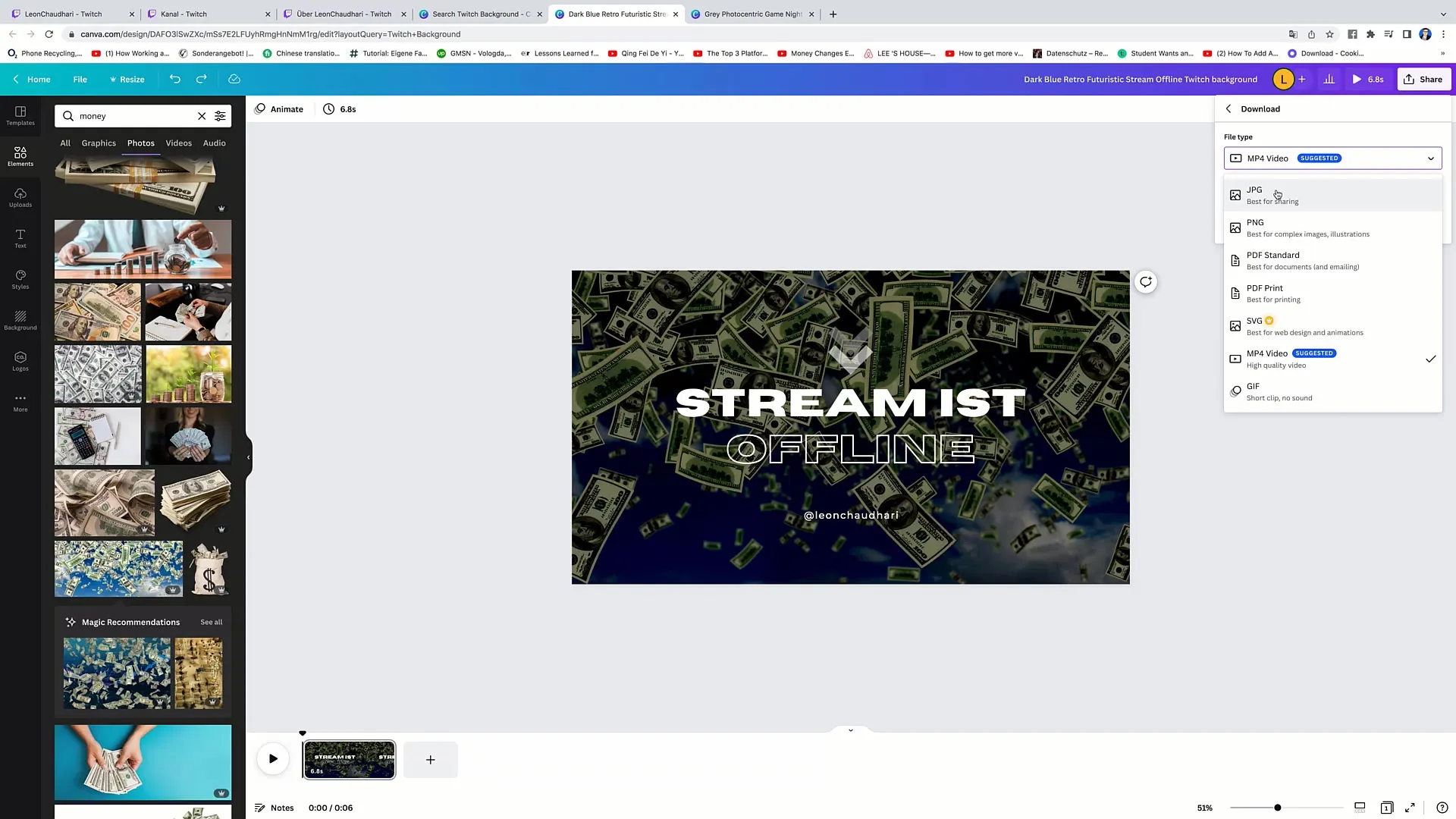
7 veiksmas: įkelkite vaizdą į "Twitch
Grįžkite į "Twitch" paskyrą ir įkelkite atsisiųstą vaizdą. Tai galite padaryti spustelėję "Atnaujinti" ir tada vilkdami vaizdą į tam skirtą sritį. Palaukite akimirką, kol vaizdas bus įkeltas.
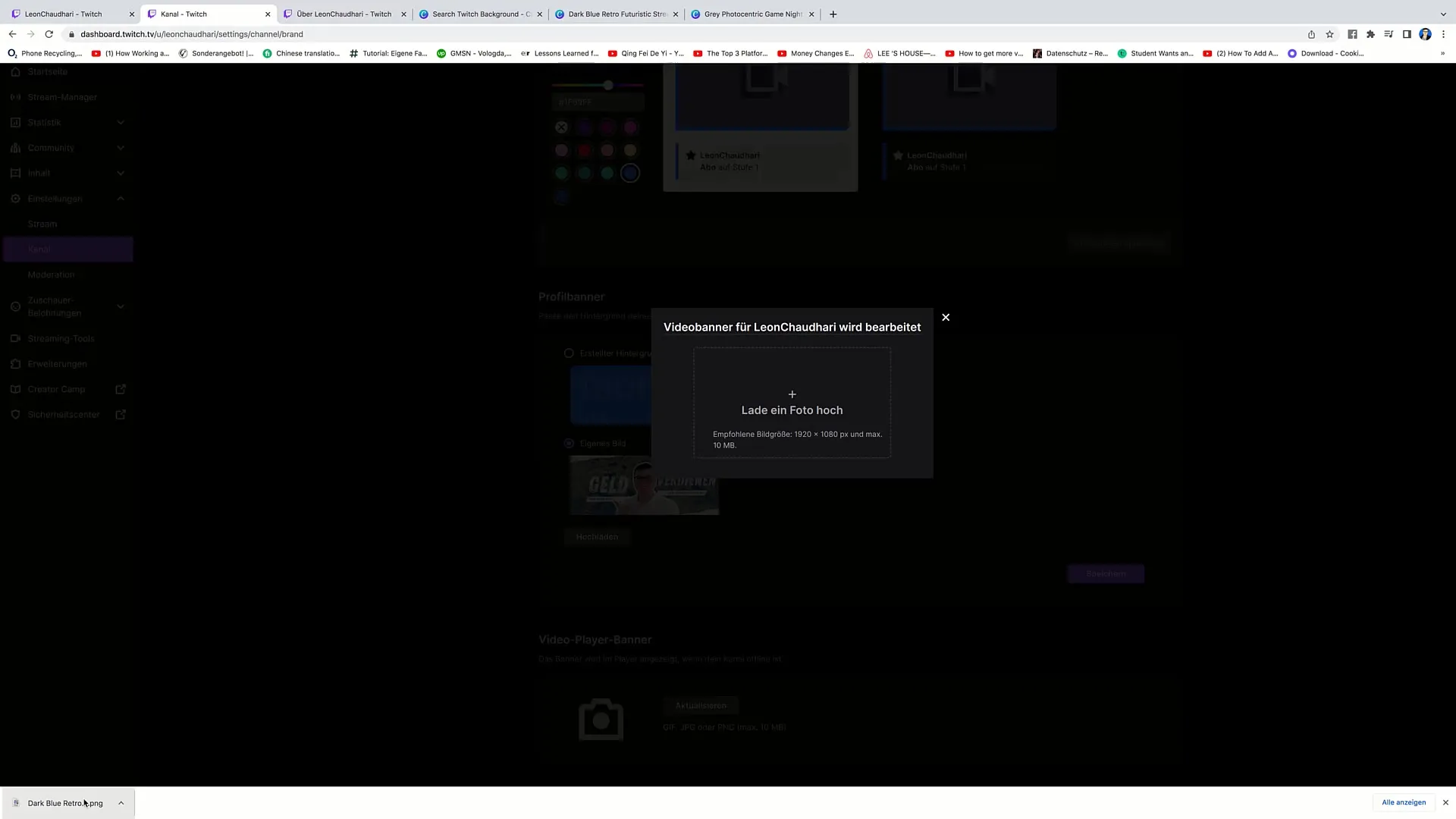
8 veiksmas: vaizdo dydžio koregavimas
Jei vaizdas yra per didelis (daugiau nei 10 MB), grįžkite į "Canva", spustelėkite "Share" ir pasirinkite "Download", tada "PNG". Sumažinkite paveikslėlio dydį, pavyzdžiui, iki 2880 x 1620.
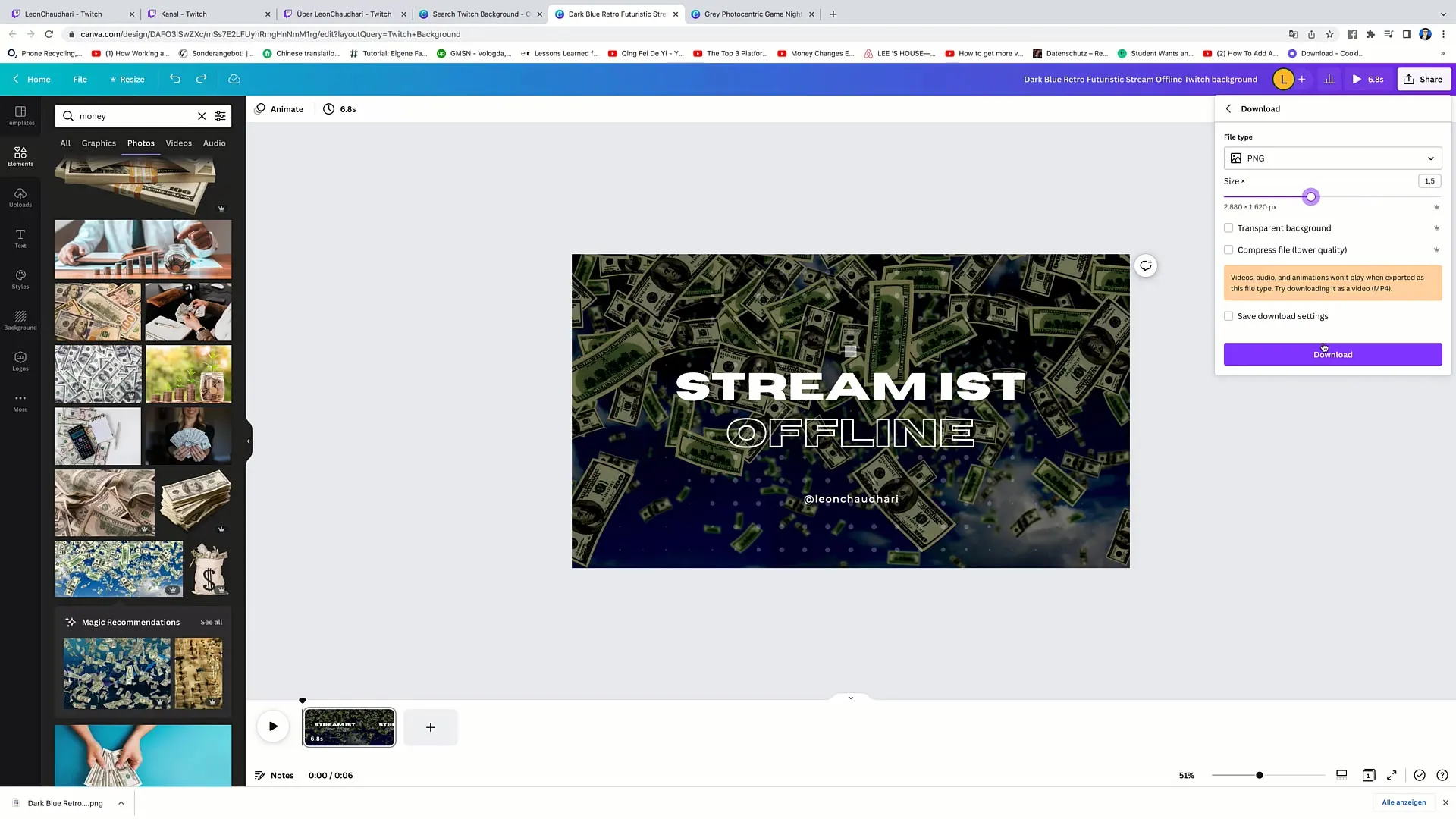
9 veiksmas: galutinis įkėlimas
Vėl įkelkite naujai pakoreguotą vaizdą į "Twitch" paskyrą. Patikrinkite, ar dabar vaizdas yra priimtas. Sėkmingai jį įkėlus, jis bus rodomas jūsų kanale.
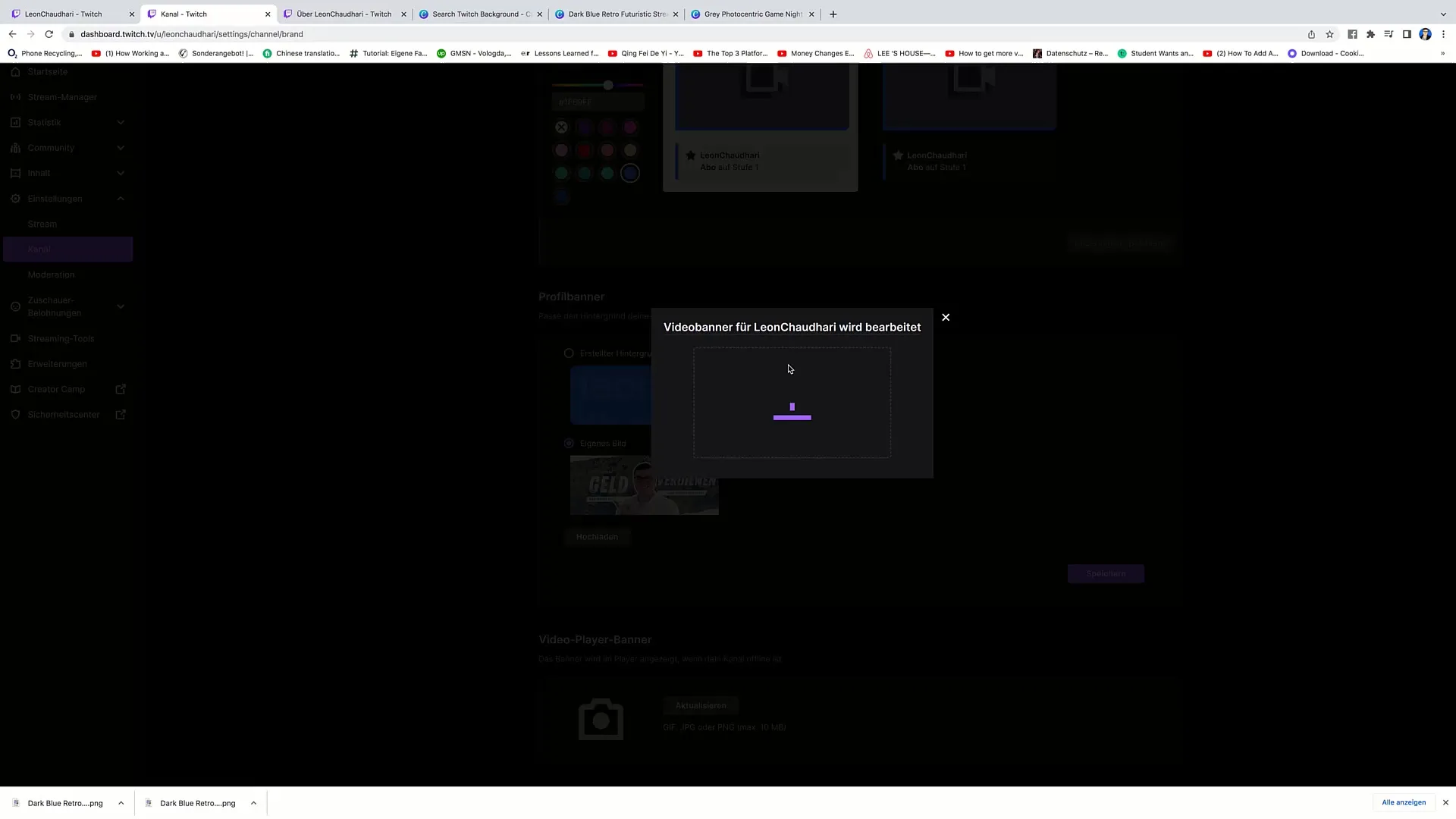
10 veiksmas: galutiniai patikrinimai
Eikite į savo "Twitch" paskyrą ir atnaujinkite puslapį, kad įsitikintumėte, jog viskas rodoma teisingai. Dabar reklaminis skydelis turėtų atrodyti patraukliai ir rodyti, kad transliacija yra neprisijungusi.
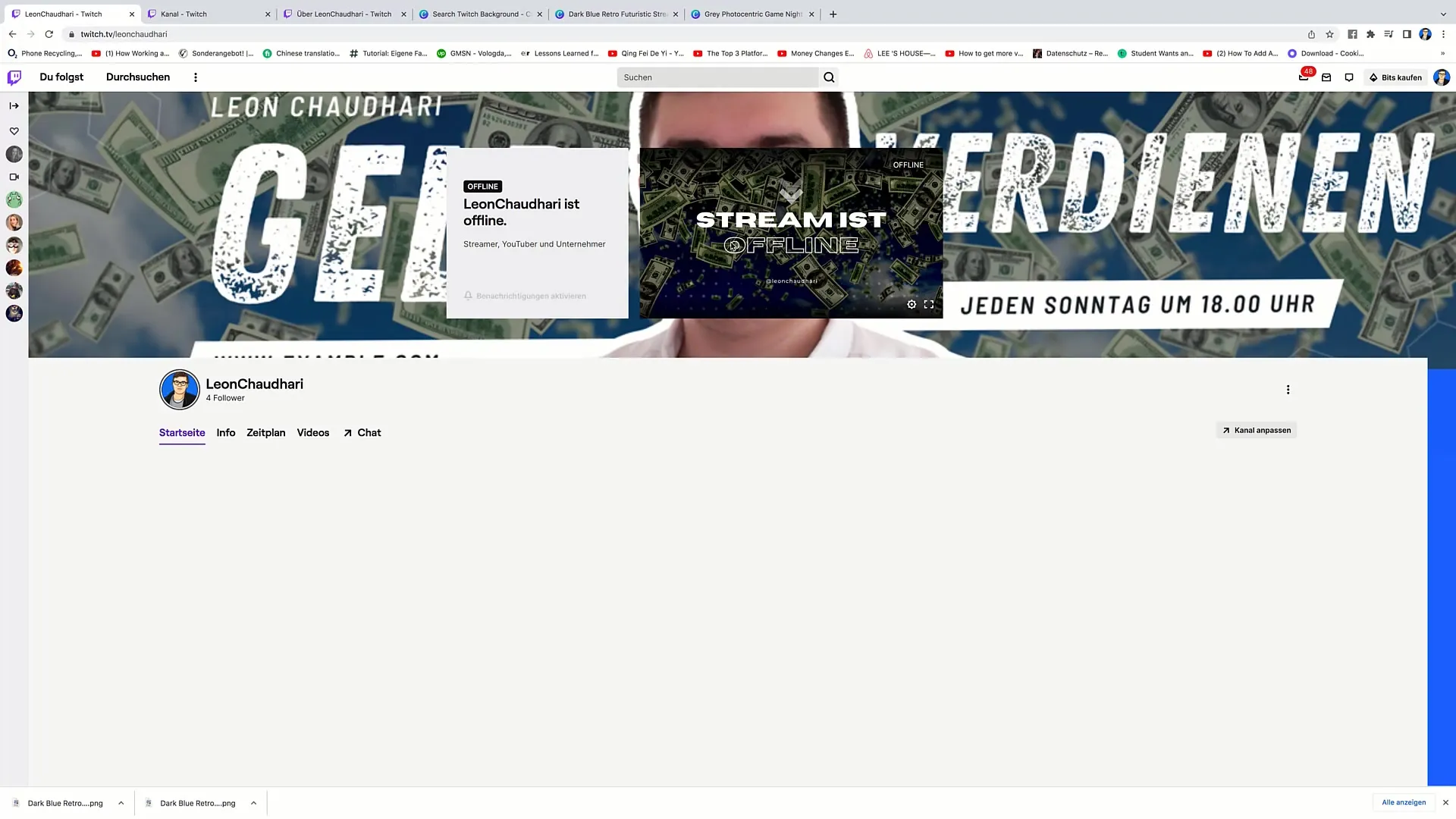
11 žingsnis: Prekės ženklo parinktys
Jei dizainas jūsų netenkina, galite išbandyti skirtingus šriftus ir dizainą. Vėlgi įsitikinkite, kad išlaikytas įskaitomumas ir vizualinė harmonija.
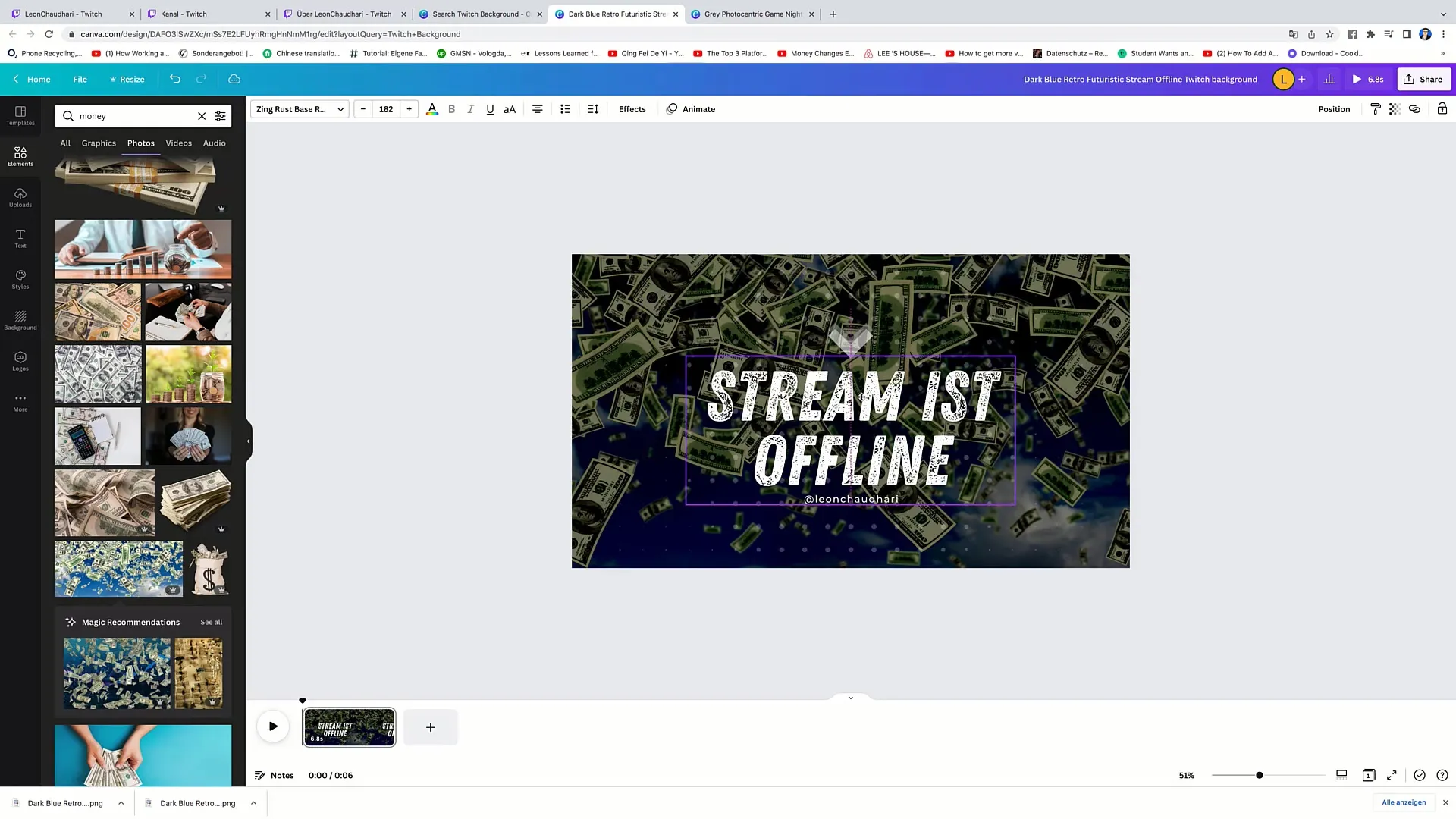
12 žingsnis: Gaukite atsiliepimų
Paprašykite draugų arba žiūrovų įvertinti naująjį banerį. Grįžtamasis ryšys yra vertingas siekiant užtikrinti, kad jūsų kanalas siunčia tinkamą žinutę.
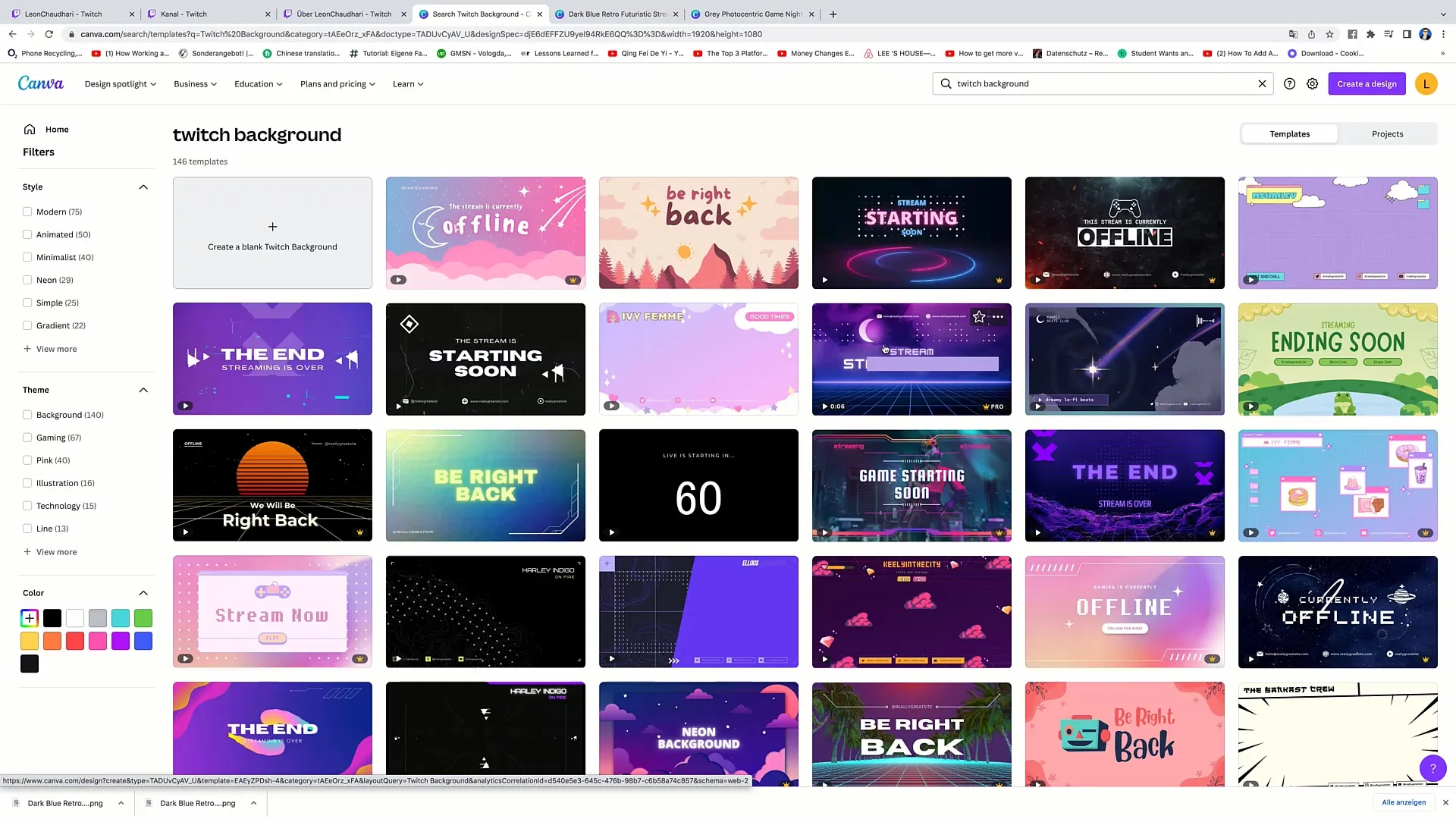
Apibendrinimas
Šiame vadove sužinojote, kaip sukurti pritaikytą vaizdo grotuvo banerį savo "Twitch" gyvų transliacijų kanalui. Atlikome visus veiksmus nuo šablono pasirinkimo "Canva" programoje iki galutinio įkėlimo į "Twitch" kanalą. Įsitikinkite, kad jūsų reklaminis skydelis yra aiškus, patrauklus ir atitinka jūsų prekės ženklą.
Dažniausiai užduodami klausimai
Kaip įkelti savo "Twitch" kanalo banerį? Eikite į savo kanalą, spustelėkite "Atnaujinti" ir įkelkite paveikslėlį į tam skirtą sritį.
Ką daryti, jei mano paveikslėlis per didelis?Pabandykite pakeisti paveikslėlio dydį "Canva" programoje ir atsisiųsti jį dar kartą.
Kur galiu rasti "Twitch" banerių šablonų? Šablonų "Canva" rasite ieškodami "Twitch" ir pasirinkę kategoriją "Fonas".
Į ką turėčiau atsižvelgti rinkdamasis savo banerio spalvas? Įsitikinkite, kad spalvos dera prie likusio dizaino ir netrukdo įskaityti šrifto.


